Win7+ vs2012,2010 + Cocos2d-x2.2 配置Cocos2d-X项目-环境
2014-02-13 22:26
288 查看
转载自http://blog.csdn.net/leoncoder/article/details/12523727
新安装搭建cocos2d-X的跳过这里,看下面红色开始:
cocos2d-x删除vs2012项目模板(这一步新使用cocos2d-x的不需要)
如果你切换cocos2d-x版本的话, 要将之前版本的vs模板删除掉,方法如下:
进入以下目录(根据自己的vs版本):
VS2008: C:\Program Files\Microsoft Visual Studio 9.0\VC\vcprojects\
VC2008Express: C:\Program Files\Microsoft Visual Studio 9.0\VC\Express\VCProjects
VS2010: C:\Program Files\Microsoft Visual Studio 10.0\VC\vcprojects\
VC2010Express: C:\Program Files\Microsoft Visual Studio 10.0\VC\Express\VCProjects.
注:本人ide版本是vs2010,安装目录也是默认安装c盘, 直接复路径即可。
(1)删除文件夹 Cocos2d-x
(2)删除文件(以CCAppWiz 或者 CCXAppWiz前缀开头的文件),主要是两个.ico文件
附官网解决方法:
cd wizard directory (Example as default install)
VS2008: C:\Program Files\Microsoft Visual Studio 9.0\VC\vcprojects\
VC2008Express: C:\Program Files\Microsoft Visual Studio 9.0\VC\Express\VCProjects
VS2010: C:\Program Files\Microsoft Visual Studio 10.0\VC\vcprojects\
VC2010Express: C:\Program Files\Microsoft Visual Studio 10.0\VC\Express\VCProjects
delete the sub directory Cocos2d-[b]x[/b]
delete the files with prefix CCAppWiz (0.8.0 or later) orCCXAppWiz (0.7.2 or earlier)
(2.14之前的版本环境配置请看此博主的:http://blog.csdn.net/rabbitlbj/article/details/8218076)
//////////////////////////////////////////////////////////////////////////////////////////////////////////////////////////////////////////////////////////////////////////////////////////////////////////////////////
新安装搭建cocos2d-X的直接看这里:
因为cocos2d-x 2.1.2之后 使用python脚本创建项目,不在用VC模板。(个人觉得这样创建移植性更好了O(∩_∩)O) 首先下载需要的工具
Python 2.7.3的链接地址为:http://www.python.org/getit/releases/2.7.3/,我下载的版本是Windows
x86 MSI Installer (2.7.3) (sig),下载后的软件名称为:python-2.7.3.msi,双击它默认安装即可。默认安装后Python
2.7.3所在路径为:C:\Python27
然后配置环境变量
///----------------------------------------------------------------------------------------------
一下是本人win7电脑的设置
鼠标左键单击计算机 右键【属性】如下图所示:

然后选择高级系统设置

鼠标左键单击上图中的【环境变量(N)】按钮,打开环境变量对话框,如下图所示:

找到path 单击编辑 如下图

把C:\Python27; 这个路径加到path环境变量最前面 注意加上分号隔开路径。
然后解压cocos2d-x-2.2.0 引擎包,我的解压到 D:\cocos2d-x-2.2.0
现在举个例子,比如如何创建一个helloworld项目
打开cmd
1)d: //切换盘符,因为我的Cocos2d-x源码在d盘,create_project.py在该目录下。
(2)cd D:\cocos2d-x-2.2.0\tools\project-creator //进入到create_project.py脚本所在目录
(3)运行脚本,生成HelloWorld项目,命令为:
python create_project.py -project HelloWorld -package com.cocos2d-x.org -language cpp//其中HelloWorld为工程名称,com.cocos2d-x.org为我为IOS版本取的包标识名。

从上图可以看出运行该pyhton脚本,会生成针对ios、android、win32、mac、linux等各种平台的项目。
运行之后,会在相应的D:\cocos2d-x-2.2.0\projects\HelloWorld 目录下找到刚建立的HelloWorld工程,其目录结构如下图:

运行新建的HelloWorld项目
1)使用VS2012打开上图proj.win32文件夹下的HelloWorld.sln,打开你刚才使用python脚本新建的工程,HelloWorld项目VS2012界面如下所示:
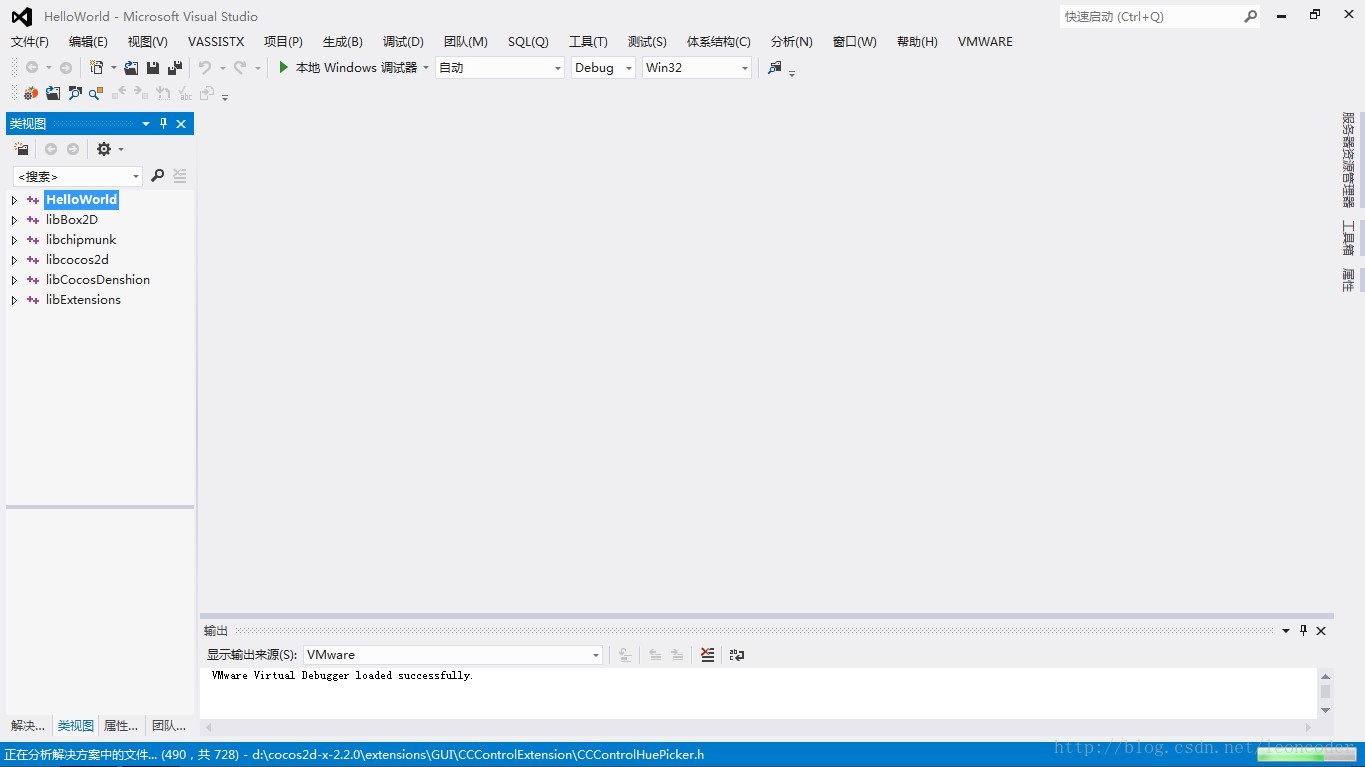
从上图可以看出,使用create_project.py脚本创建HelloWorld项目后,Box2d、chipmunk物理引擎、cocos2d库、CocosDenshion音频库、扩展的库Extensions自动被添加到HelloWorld项目中。
另外从HelloWorld项目中的解决方案中的【解决方案"HelloWorld"属性页】中的配置属性中,可以看到已经配置了上述库,如下图所示:
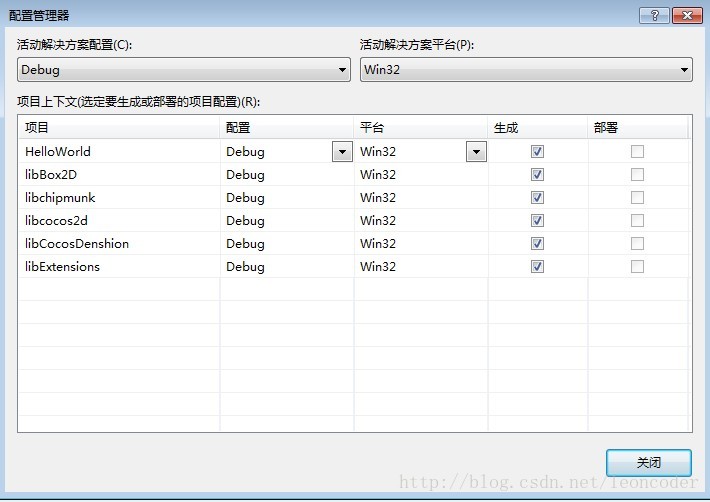
最后看到运行的结果如下图
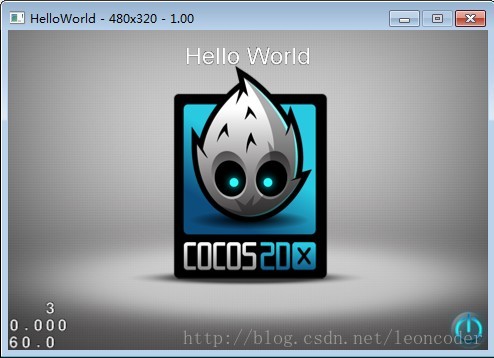
///////////////////////////////////////////////////////////////////////////////////////////////////////////////////////////
2013-11-5
当然你如果是看了我的文章一步步来的,移植到android还会有错误提示“cocos2d-”什么的错误
(为什么呢,因为前面我教你们python create_project.py -project HelloWorld -package com.cocos2d-x.org -language cpp,看到里面的cocos2d-x的”-“了么。我错了=
=|||。 还有我的路径 0 0~)
这里你要将自己的项目里的路径文件名去除“-”,还有Application.mk 中的“-” 去除cocos2d-x中的“-”即可
新安装搭建cocos2d-X的跳过这里,看下面红色开始:
cocos2d-x删除vs2012项目模板(这一步新使用cocos2d-x的不需要)
如果你切换cocos2d-x版本的话, 要将之前版本的vs模板删除掉,方法如下:
进入以下目录(根据自己的vs版本):
VS2008: C:\Program Files\Microsoft Visual Studio 9.0\VC\vcprojects\
VC2008Express: C:\Program Files\Microsoft Visual Studio 9.0\VC\Express\VCProjects
VS2010: C:\Program Files\Microsoft Visual Studio 10.0\VC\vcprojects\
VC2010Express: C:\Program Files\Microsoft Visual Studio 10.0\VC\Express\VCProjects.
注:本人ide版本是vs2010,安装目录也是默认安装c盘, 直接复路径即可。
(1)删除文件夹 Cocos2d-x
(2)删除文件(以CCAppWiz 或者 CCXAppWiz前缀开头的文件),主要是两个.ico文件
附官网解决方法:
cd wizard directory (Example as default install)
VS2008: C:\Program Files\Microsoft Visual Studio 9.0\VC\vcprojects\
VC2008Express: C:\Program Files\Microsoft Visual Studio 9.0\VC\Express\VCProjects
VS2010: C:\Program Files\Microsoft Visual Studio 10.0\VC\vcprojects\
VC2010Express: C:\Program Files\Microsoft Visual Studio 10.0\VC\Express\VCProjects
delete the sub directory Cocos2d-[b]x[/b]
delete the files with prefix CCAppWiz (0.8.0 or later) orCCXAppWiz (0.7.2 or earlier)
(2.14之前的版本环境配置请看此博主的:http://blog.csdn.net/rabbitlbj/article/details/8218076)
//////////////////////////////////////////////////////////////////////////////////////////////////////////////////////////////////////////////////////////////////////////////////////////////////////////////////////
新安装搭建cocos2d-X的直接看这里:
因为cocos2d-x 2.1.2之后 使用python脚本创建项目,不在用VC模板。(个人觉得这样创建移植性更好了O(∩_∩)O) 首先下载需要的工具
Python 2.7.3的链接地址为:http://www.python.org/getit/releases/2.7.3/,我下载的版本是Windows
x86 MSI Installer (2.7.3) (sig),下载后的软件名称为:python-2.7.3.msi,双击它默认安装即可。默认安装后Python
2.7.3所在路径为:C:\Python27
然后配置环境变量
///----------------------------------------------------------------------------------------------
一下是本人win7电脑的设置
鼠标左键单击计算机 右键【属性】如下图所示:

然后选择高级系统设置

鼠标左键单击上图中的【环境变量(N)】按钮,打开环境变量对话框,如下图所示:

找到path 单击编辑 如下图

把C:\Python27; 这个路径加到path环境变量最前面 注意加上分号隔开路径。
然后解压cocos2d-x-2.2.0 引擎包,我的解压到 D:\cocos2d-x-2.2.0
现在举个例子,比如如何创建一个helloworld项目
打开cmd
1)d: //切换盘符,因为我的Cocos2d-x源码在d盘,create_project.py在该目录下。
(2)cd D:\cocos2d-x-2.2.0\tools\project-creator //进入到create_project.py脚本所在目录
(3)运行脚本,生成HelloWorld项目,命令为:
python create_project.py -project HelloWorld -package com.cocos2d-x.org -language cpp//其中HelloWorld为工程名称,com.cocos2d-x.org为我为IOS版本取的包标识名。

从上图可以看出运行该pyhton脚本,会生成针对ios、android、win32、mac、linux等各种平台的项目。
运行之后,会在相应的D:\cocos2d-x-2.2.0\projects\HelloWorld 目录下找到刚建立的HelloWorld工程,其目录结构如下图:

运行新建的HelloWorld项目
1)使用VS2012打开上图proj.win32文件夹下的HelloWorld.sln,打开你刚才使用python脚本新建的工程,HelloWorld项目VS2012界面如下所示:
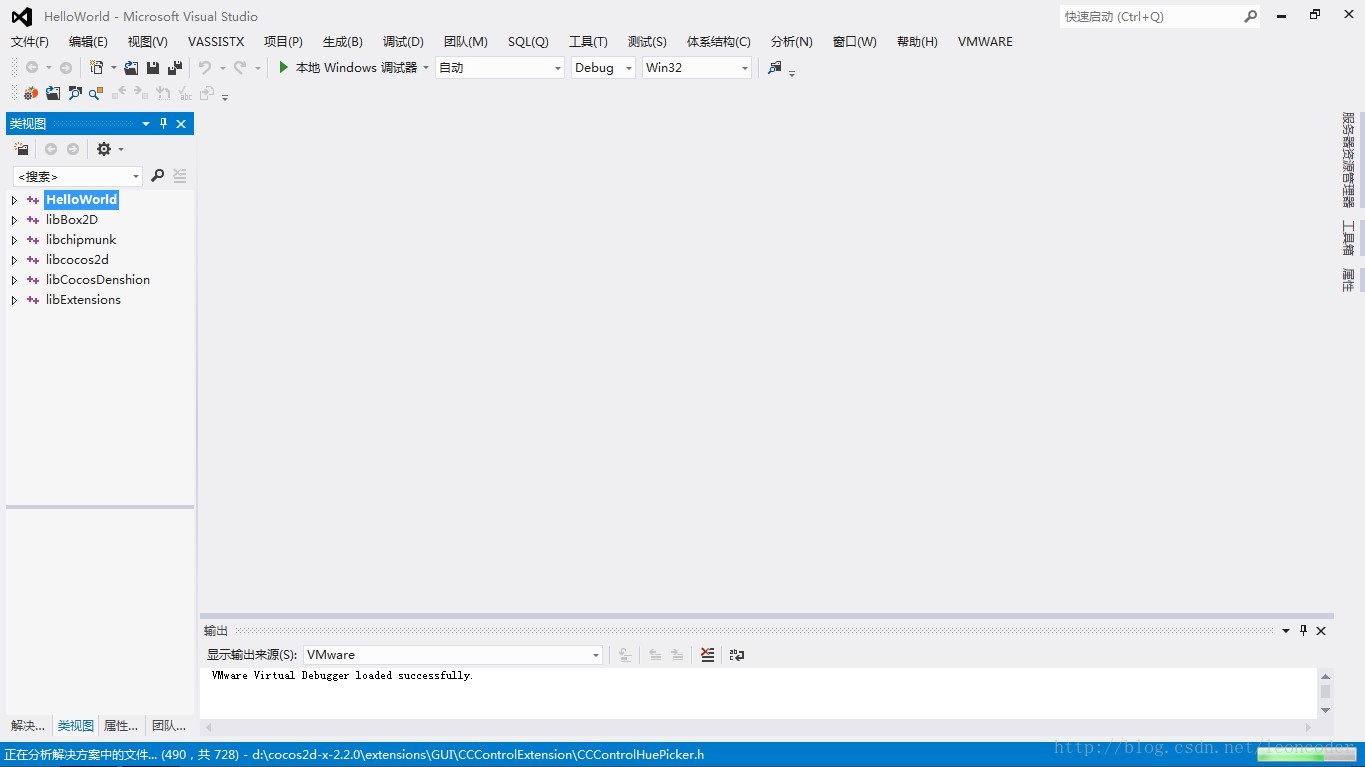
从上图可以看出,使用create_project.py脚本创建HelloWorld项目后,Box2d、chipmunk物理引擎、cocos2d库、CocosDenshion音频库、扩展的库Extensions自动被添加到HelloWorld项目中。
另外从HelloWorld项目中的解决方案中的【解决方案"HelloWorld"属性页】中的配置属性中,可以看到已经配置了上述库,如下图所示:
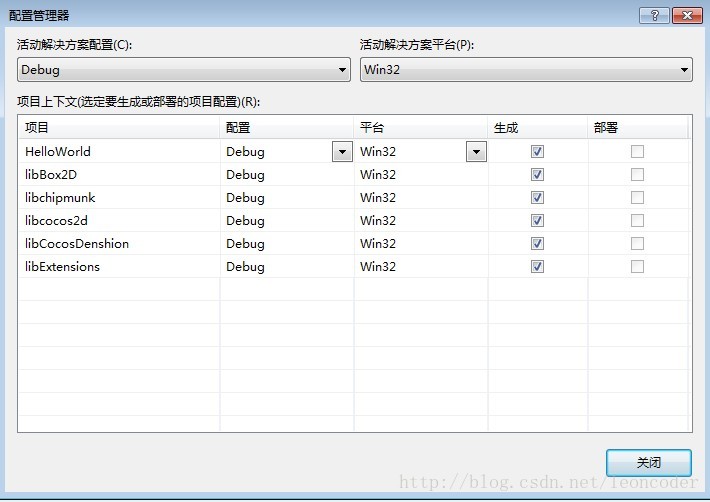
最后看到运行的结果如下图
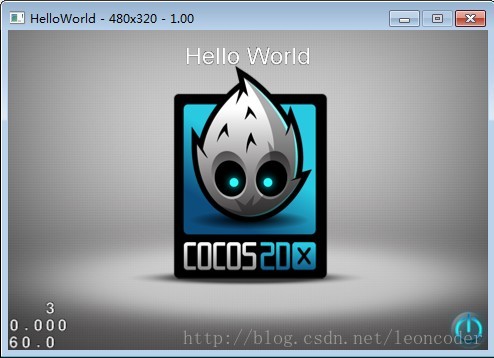
///////////////////////////////////////////////////////////////////////////////////////////////////////////////////////////
2013-11-5
当然你如果是看了我的文章一步步来的,移植到android还会有错误提示“cocos2d-”什么的错误
(为什么呢,因为前面我教你们python create_project.py -project HelloWorld -package com.cocos2d-x.org -language cpp,看到里面的cocos2d-x的”-“了么。我错了=
=|||。 还有我的路径 0 0~)
这里你要将自己的项目里的路径文件名去除“-”,还有Application.mk 中的“-” 去除cocos2d-x中的“-”即可
相关文章推荐
- 【Cocos2d-x】Win7+ vs2012,2010 + Cocos2d-x2.2 配置Cocos2d-X项目-环境
- cocos2d-x:Win7+ vs2012,2010 + Cocos2d-x2.2 配置Cocos2d-X项目-环境
- 【Cocos2d-x】Win7+ vs2012,2010 + Cocos2d-x2.2 配置Cocos2d-X项目-环境
- Cocos2d-x 2.2 - VS 2010 - Win7 环境配置 - 配置项目模板,保证创建即可无错运行
- Mac下 Xcode5+,cocos2d-x2.2(或者cocos2d-x2.1.5)Android,eclipse(2013 September版本)跨平台环境配置以及创建跨平台项目
- Cocos2d-x 2.2+python开发环境配置和项目创建
- Cocos2d-x 2.2+python开发环境配置和项目创建
- Mac下 Xcode4.6.3,cocos2d-x2.2(或者cocos2d-x2.1.5)Android,eclipse(2013 September版本)跨平台环境配置以及创建跨平台项目
- Mac上配置Android开发环境并把Cocos2d-x项目编译到Andro
- win7下配置Cocos2d-x for Android(Eclipse)项目和开发环境
- Android游戏开发十日通(5)- ubuntu中cocos2d-x2.2 android开发环境配置
- 【android-cocos2d-X2.2 环境配置】在Mac下搭建Cocos2d-X-android开发环境!
- 【cocos2d-x入门实战】环境配置、交叉编译及安卓项目的生成
- Mac上配置Android开发环境并把Cocos2d-x项目编译到Android
- Android游戏开发十日通(5)- ubuntu中cocos2d-x2.2 android开发环境配置
- Win7环境下如何在cocos2d-x2.2版本下创建项目
- cocos2d-x 学习笔记(1)关于cocos2d-x(环境配置,项目结构,文件说明)
- cocos2d-x win8下的环境配置和建立项目
- 【cocos2d-x入门实战】环境配置、交叉编译及安卓项目的生成
- Mac下配置Android NDK环境并搭建Cocos2d-x环境并Eclipse正常编译运行Cocos2dX自带TestsDemo项目
